Rubro (Semilla)
- Documentation
En esta ocasión Solop ERP pretende ofrecerle una guía fácil para la definición de un rubro en Solop ERP, es importante seguir paso a paso cada procedimiento, de ello dependerá el éxito de los registros resultantes.
- Registro de Rubro
- Cálculo de Peso
- Etapa del Cultivo
Registro de Rubro
Seleccione en el menú de Solop ERP, la carpeta Gestión de Asistencia Técnica Agricola, luego selecione la carpeta Configuración de Materia Prima, por último seleccione la ventana Rubro.
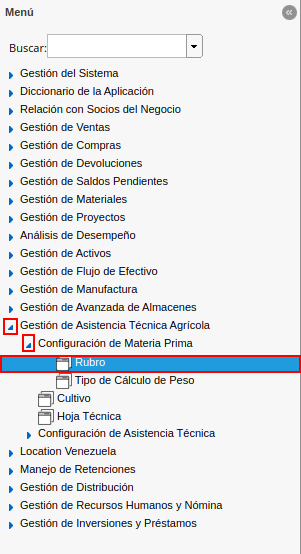
Imagen 1. Menú de Solop ERP
Podrá visualizar la ventana Rubro, con los diferentes rubros que contiene registrados Solop ERP.
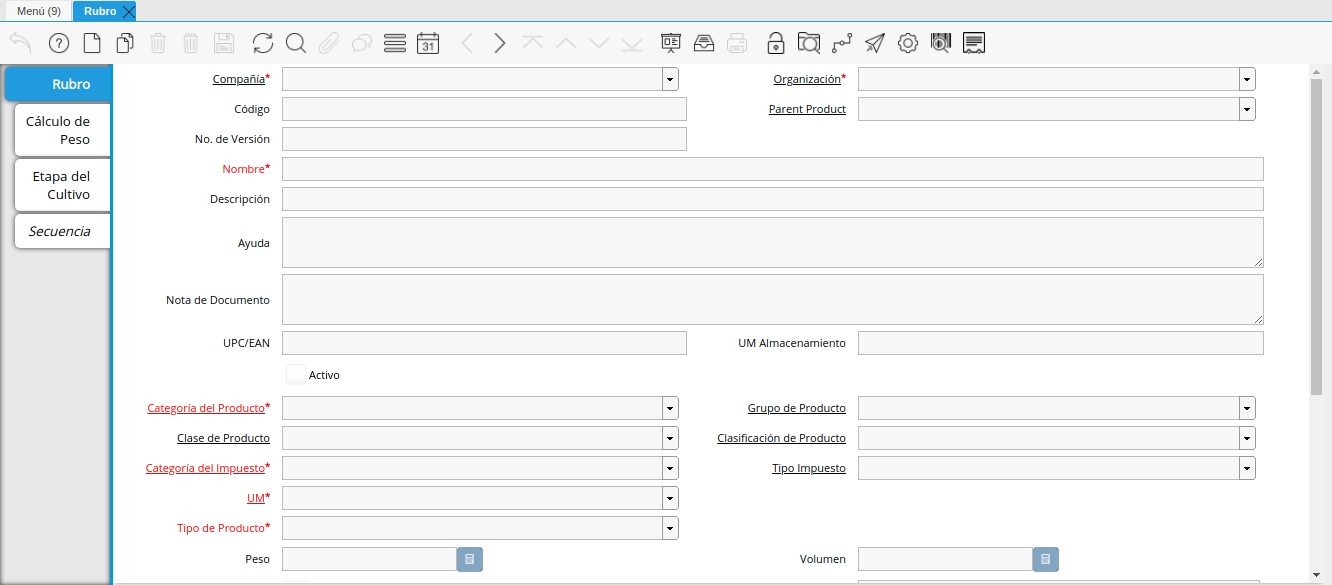
Imagen 2. Ventana Rubro
Seleccione el icono Registro Nuevo, ubicado en la barra de herramientas de Solop ERP, para crear un nuevo registro de rubro.
Seleccione en el campo Organización, la organización para la cual esta registrando el rubro.
Aviso
Para que el rubro este disponible para todas las organizaciones, el mismo deberá estar registrado con la organización en (*) de lo contrario el rubro solo estará disponible para una sola organización.
Introduzca en el campo Código, el código para el rubro que esta registrando.
Seleccione en el campo Producto Padre, el producto padre del rubro que se encuentra registrando.
Introduzca en el campo Nombre, el nombre del rubro que esta registrando.
Introduzca en el campo Descripción, una breve descripción correspondiente al rubro que esta registrando.
Introduzca en el campo Nota de Documento, cualquier información adicional que considere necesaria.
Introduzca en el campo UPC/EAN, el código de barras correspondiente al rubro que esta registrando.
Introduzca en el campo UM Almacenamiento, la unidad de medida de almacenamiento del rubro.
Seleccione en el campo Categoría del Producto, la categoría a la cual pertenece el rubro que esta registrando, la selección de este define el comportamiento del rubro que se esta registrando, dicho comportamiento se encuentra explicado en el documento Categorías de Productos elaborado por Solop ERP.
Seleccione en el campo Grupo de Producto, el grupo al cual pertenece el rubro que esta registrando, la selección de este define el comportamiento del rubro que se esta registrando, dicho comportamiento se encuentra explicado en el documento Grupo de Productos elaborado por Solop ERP.
Seleccione en el campo Clase de Producto, la clase a la cual pertenece el rubro que esta registrando.
Seleccione en el campo Clasificación de Producto, la clasificación a la cual pertenece el rubro que esta registrando.
Seleccione en el campo Categoría del Impuesto, la agrupación de impuestos aplicale al rubro que esta registrando.
Seleccione en el campo Tipo de Impuesto, el tipo de impuesto aplicable al rubro que esta registrando.
Seleccione en el campo UM, la unidad de medida del rubro.
Seleccione en el campo Tipo de Producto, el tipo de producto que esta registrando.
Introduzca en el campo Peso, el peso del rubro que esta registrando.
Introduzca en el campo Volumen, el volumen del rubro que esta registrando.
Podrá apreciar el checklist Almacenado, indicando que la empresa almacena el rubro que esta registrando.
Seleccione en el campo Ubicación, la ubicación de almacenamiento dentro de la empresa del rubro que esta registrando.
Introduzca en el campo Ancho de Anaquel, el ancho requerido del anaquel para almacenar el rubro que esta registrando.
Introduzca en el campo Altura del Anaquel, la altura requerida del anaquel para almacenar el rubro que esta registrando.
Introduzca en el campo Profundidad del Anaquel, la profundidad requerida del anaquel para almacenar el rubro que esta registrando.
Introduzca en el campo Unidades por Tarima, el número de unidades del rubro que esta registrando que caben en una tarima.
Podrá visualizar el checklist Comprado, indicando que la organización compra el rubro que se esta registrando.
Podrá visualizar el checklist Vendido, indicando que la organización compra el rubro que se esta registrando.
Introduzca en el campo Dirección Web Imagen, la url de la imagen del rubro.
Introduzca en el campo Dirección Web Descripción, la url de la descripción del rubro.
Introduzca en el campo Días de Caducidad, el número de días límite de disponibilidad o garantía del rubro que esta registrando.
Introduzca en el campo Días Mínimos Caducidad, el número mínimo de días límite de disponibilidad o garantía del producto que esta registrando.
Seleccione en el campo Conjunto de Atributos, el atributo del producto que esta registrando.
Seleccione en el campo Instancia Conjunto de Atributos, el conjunto de atributos perteneciente al producto que esta registrando.
Podrá visualizar el checklist Rubro, indicando que se esta registrando un rubro.
Seleccione el icono Guardar Cambios en la barra de herramientas de Solop ERP.
Cálculo de Peso
Seleccione la pestaña Cálculo de Peso y proceda al llenado de los campos.
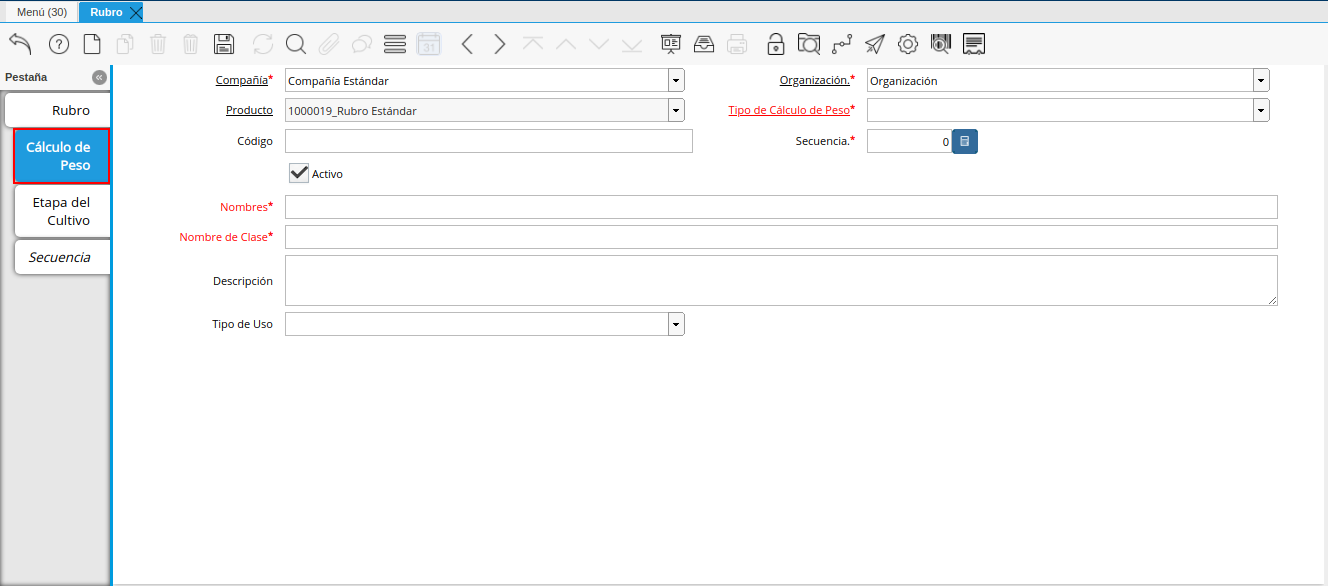
Imagen 38. Pestaña Cálculo de Peso
Seleccione en el campo Tipo de Cálculo de Peso, el tipo de cálculo de peso correspondiente al registro que se encuentra realizando.
Introduzca en el campo Código, el código correspondiente al registro que se encuentra realizando.
Nota
El código para el registro en el formato requerido; debe ser único. Un código le permite a usted un método rápido de encontrar un registro en particular.
Seleccione en el campo Secuencia, la secuencia correspondiente al registro que se encuentra realizando.
Introduzca en el campo Nombre, el nombre correspondiente al registro que se encuentra realizando.
Introduzca en el campo Nombre de Clase, el nombre clase correspondiente al registro que se encuentra realizando.
Nota
El nombre de clase identifica el nombre de la clase Java usada por este proceso.
Introduzca en el campo Descripción, una breve descripción correspondiente al registro que se encuentra realizando.
Seleccione en el campo Tipo de Uso, el tipo de uso para el cálculo de peso correspondiente al registro que se encuentra realizando.
Seleccione el icono Guardar Cambios en la barra de herramientas de Solop ERP.
Etapa del Cultivo
Seleccione la pestaña Etapa del Cultivo y proceda al llenado de los campos correspondientes.
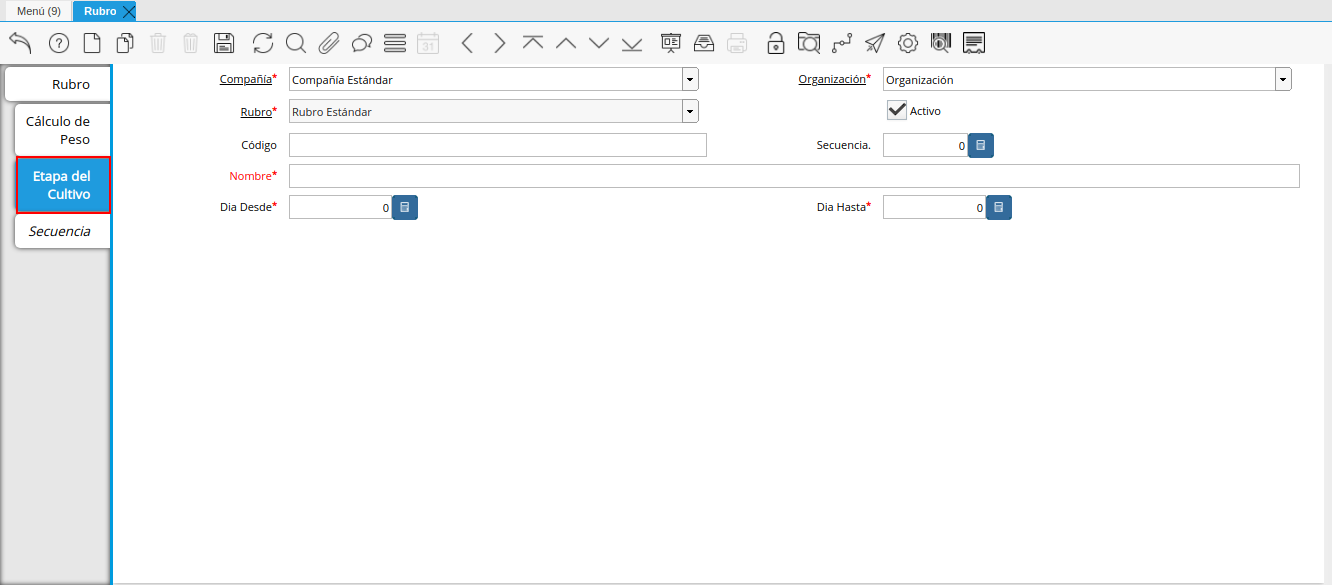
Imagen 47. Pestaña Etapa del Cultivo
Seleccione en el campo Código, el código correspondiente al registro que se encuentra realizando.
Seleccione en el campo Secuencia, la secuencia correspondiente al registro que se encuentra realizando.
Introduzca en el campo Nombre, el nombre correspondiente al registro que se encuentra realizando.
Introduzca en el campo Día Desde, el día de inicio del cultivo del rubro.
Introduzca en el campo Día Hasta, la día final del cultivo del rubro.
Seleccione el icono Guardar Cambios en la barra de herramientas de Solop ERP.